Pianificare un percorso inserendo il nome di una località¶
Per pianificare un percorso inserendo il nome di una località, aprire prima il pianificatore di percorsi. Se un percorso è già stato pianificato, toccare il pulsante con la croce per ripristinare il pianificatore.
Se si tocca la barra di ricerca nella sovrapposizione del pianificatore di percorso, apparirà una schermata in cui è possibile inserire il punto di partenza e la destinazione. Un esempio è mostrato qui sotto:
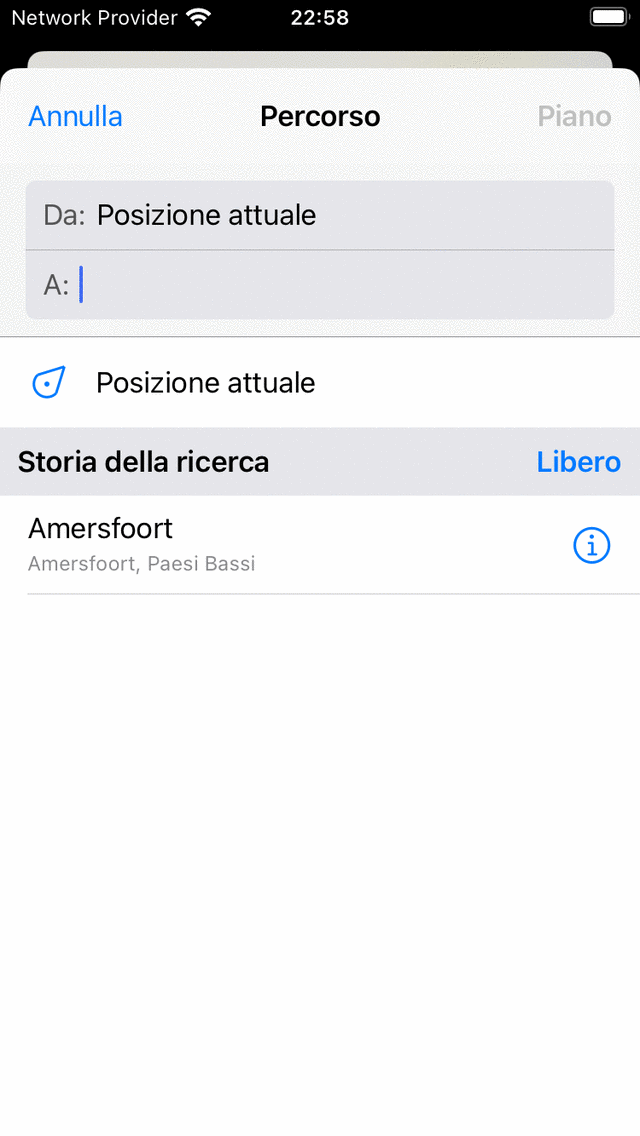
Schermo in cui è possibile inserire un punto di partenza e una destinazione.¶
La posizione attuale viene inserita automaticamente come punto di partenza; è sufficiente inserire la destinazione. Se si desidera utilizzare un altro punto di partenza, è sufficiente inserire il nome di un’altra località nel campo «Da:».
Ad esempio, abbiamo inserito «Amersfoort» nel campo «A». Se ora toccate «Pianifica» in alto a destra o toccate la località nell’elenco dei risultati della ricerca, tornerete alla schermata di pianificazione e verrà pianificato un percorso dalla vostra posizione attuale ad «Amersfoort», come potete vedere nell’esempio seguente:
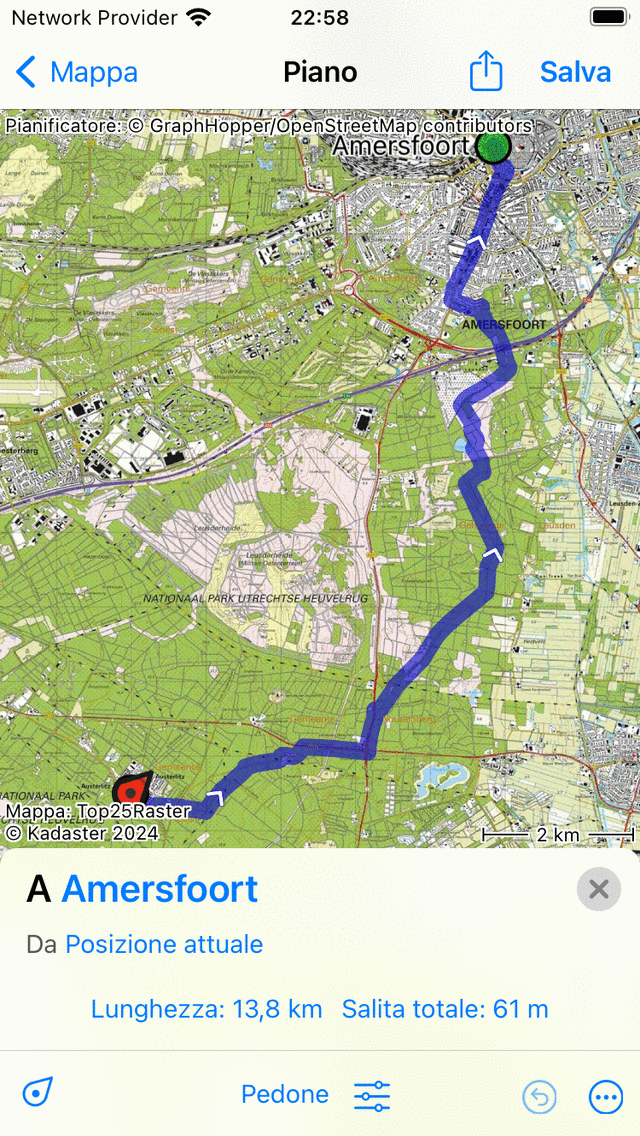
Pianifica un percorso dalla tua posizione attuale a “Amersfoort”.¶
Nella sovrapposizione del pianificatore di percorso vengono mostrate la destinazione e la fonte del percorso pianificato, come si può vedere nella figura qui sopra. Se li si tocca, possono essere cambiati. Inoltre, viene mostrata la lunghezza del percorso. Se si tocca la lunghezza, la mappa verrà ingrandita in base al percorso pianificato. Anche l’ascesa totale viene visualizzata, se si tocca è possibile visualizzare un profilo altimetrico del percorso pianificato.
Se premi «Salva» in alto a destra, puoi salvare il percorso pianificato.
Se non si desidera salvare il percorso, è possibile premere «< Mappa» in alto a sinistra per tornare alla schermata principale</ref>. Il percorso pianificato sarà quindi visibile anche sulla mappa principale.
Se si tocca la linea di un percorso pianificato nella schermata principale, si ritorna al pianificatore di percorso.